Как настроить вид печатной формы иска, как это принято в Вашем делопроизводстве
В программе "Юридический офис" есть возможность настроить вид печатной формы иска, которая формируется в Microsoft Word, либо, при соответствующей
настройке, в OpenOffice Writer.
Для создания шаблона иска можно либо создать новый документ в MS Word (OO Writer), либо открыть на редактирование шаблон любого существующего документа, например пример иска, имеющегося в программе.
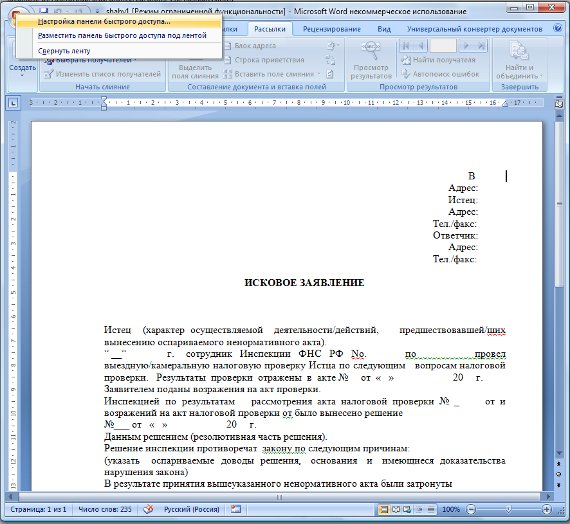
Увеличить изображение
Шаблон откроется в том офисном пакете, с которым данный тип файлов ассоциирован в Windows - Microsoft Word либо OpenOffice Writer.
В Microsoft Word 2007 и 2010 нужно будет включить вкладку "Разработчик".
Для этого выберите пункт контекстного меню "Настройка панели быстрого доступа" (нажать правой кнопкой мыши на кружок в левой верхней части окна Word).
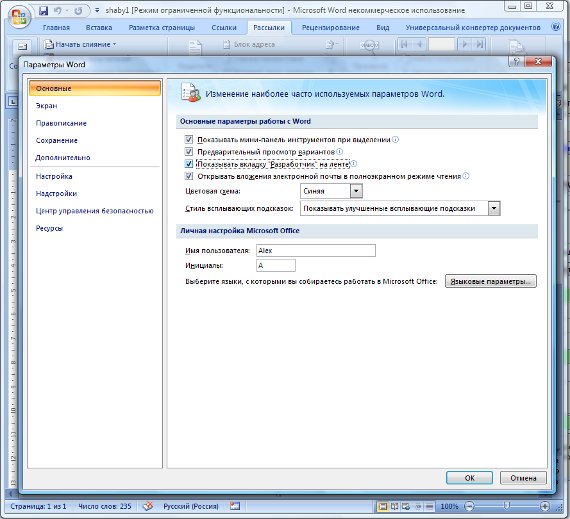
Увеличить изображение
Откроется окно "Параметры Word".
В разделе "Основные" поставьте галочку "Показывать вкладку Разработчик на ленте", затем нажмите ОК.
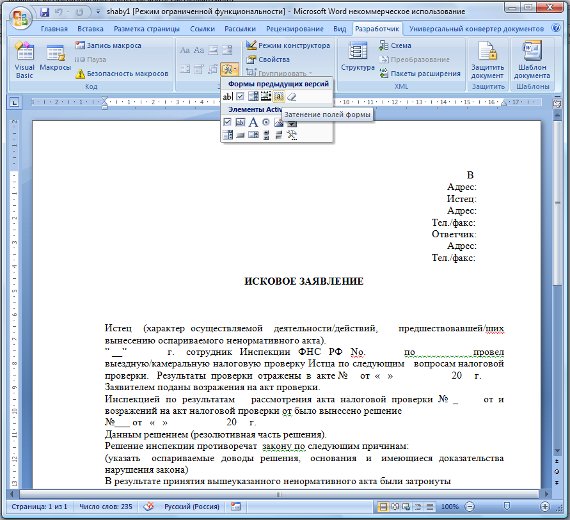
Увеличить изображение
На ленте появится вкладка "Разработчик".
Нужные нам кнопки расположены в блоке "Формы предыдущих версий".
При работе в Microsoft Word более ранних версий надо активизировать в MS Word специальный ToolBar с именем "Формы" (Пункт главного меню "Вид" - "Панели инструментов" - "Формы").
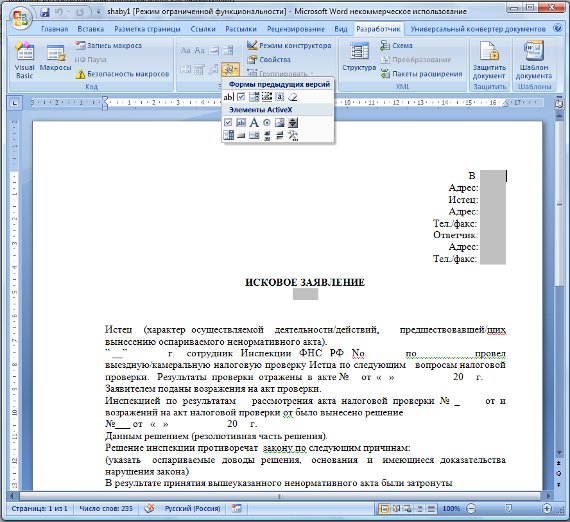
Увеличить изображение
В качестве вставляемых объектов в документ Word используются "Поля формы".
Нажмите на панели инструментов "Формы" иконку с буквой "a" для включения затенения полей формы. Вставляем курсор на нужное место в шаблоне и нажимаем на панели инструментов "Формы" самую левую иконку с буквами "ab". В текущее место шаблона будет вставлен специальный объект "Поле формы".
Дважды щелкните левой клавишей мыши по "Полю формы" и откроется дополнительное окно свойств этого объекта. Сейчас нас интересует его свойство "Закладка". Это и будет то самое, символьное обозначение объекта, по которому к нему можно будет обратиться из программы.
Это обозначение (закладка) может быть любое. Единственное ограничение - оно должно быть уникально в пределах всего шаблона. Впрочем, за этим проследит сам Word.
Соответствие значений закладок полям программы Юридический офис:
ТекстовоеПоле1 - Номер иска
ТекстовоеПоле2 - Регистрационный номер
ТекстовоеПоле3 - Дата регистрации
ТекстовоеПоле4 - Дата контроля
ТекстовоеПоле5 - Арбитраж/Суд общей юрисдикции
ТекстовоеПоле6 - Регион
ТекстовоеПоле7 - Филиал
ТекстовоеПоле8 - Вид искового заявления
ТекстовоеПоле9 - Истец
ТекстовоеПоле10 - Ответчик
ТекстовоеПоле11 - Третьи лица
ТекстовоеПоле12 - Содержание требований
ТекстовоеПоле13 - Сумма иска
ТекстовоеПоле14 - Сумма иска прописью
ТекстовоеПоле15 - Госпошлина
ТекстовоеПоле16 - Наименование суда
ТекстовоеПоле17 - Номер дела
ТекстовоеПоле18 - ФИО, телефон судьи
ТекстовоеПоле19 - Исполнитель
Реквизиты истца
Для вывода реквизитов перед добавлением в справочник истцов истец должен быть занесен в справочник КОНТРАГЕНТОВ
ТекстовоеПоле20 - Полное наименование истца - ЮЛ
ТекстовоеПоле21 - Краткое наименование истца юр.лица/ФИО физ.лица либо инд. предпринимателя
ТекстовоеПоле22 - Паспортные данные истца - физ.лица либо инд. предпринимателя
ТекстовоеПоле23 - Телефон истца
ТекстовоеПоле24 - Номер в едином государственный реестре юридических лиц истца
ТекстовоеПоле25 - Серия свидетельства ЕГРЮЛ истца
ТекстовоеПоле26 - Номер свидетельства ЕГРЮЛ истца
ТекстовоеПоле27 - Дата свидетельства ЕГРЮЛ истца
ТекстовоеПоле28 - Должность + ФИО руководителя истца
ТекстовоеПоле29 - Должность + ФИО руководителя истца (дательный падеж)
ТекстовоеПоле30 - Должность + ФИО руководителя истца (родительный падеж)
ТекстовоеПоле31 - На основании чего действует руководитель фирмы истца
ТекстовоеПоле32 - Номер лицевого счета истца (для физ. лица)
ТекстовоеПоле33 - Наименование истца
ТекстовоеПоле34 - Юридический адрес истца-юр. лица (либо адрес истца - физ.лица/инд. предпринимателя)
ТекстовоеПоле35 - ИНН истца
ТекстовоеПоле36 - КПП истца
ТекстовоеПоле37 - Расс. счет истца+ в каком банке
ТекстовоеПоле38 - Корр. счет истца
ТекстовоеПоле39 - БИК истца
ТекстовоеПоле40 - В каком банке корр.счет истца
ТекстовоеПоле41 - ОГРН истца (юр. лица и ИП)
ТекстовоеПоле42 - ОКПО истца
ТекстовоеПоле43 - ОКВЭД истца
ТекстовоеПоле44 - ОКОНХ истца (юр, ИП)
ТекстовоеПоле45 - Должность руководителя фирмы истца
ТекстовоеПоле46 - Наименование фирмы истца
ТекстовоеПоле47 - Должность, ФИО руководителя фирмы истца для подписи
ТекстовоеПоле48 - Орган, выдавший разрешение на предпринимательскую деятельность ИП - истца
ТекстовоеПоле49 - Номер разрешения на предпринимательскую деятельность ИП - истца
ТекстовоеПоле50 - Дата разрешения на предпринимательскую деятельность ИП - истца
ТекстовоеПоле51 - Разрешения на предпринимательскую деятельность действительно по дату ИП - истца
Реквизиты ответчика
Для вывода реквизитов перед добавлением в справочник ответчиков ответчик должен быть занесен в справочник КОНТРАГЕНТОВ
ТекстовоеПоле60 - Полное наименование ответчика - ЮЛ
ТекстовоеПоле61 - Краткое наименование ответчика юр.лица/ФИО физ.лица либо инд. предпринимателя
ТекстовоеПоле62 - Паспортные данные ответчика - физ.лица либо инд. предпринимателя
ТекстовоеПоле63 - Телефон ответчика
ТекстовоеПоле64 - Номер в едином государственный реестре юридических лиц ответчика
ТекстовоеПоле65 - Серия свидетельства ЕГРЮЛ ответчика
ТекстовоеПоле66 - Номер свидетельства ЕГРЮЛ ответчика
ТекстовоеПоле67 - Дата свидетельства ЕГРЮЛ ответчика
ТекстовоеПоле68 - Должность + ФИО руководителя ответчика
ТекстовоеПоле69 - Должность + ФИО руководителя ответчика (дательный падеж)
ТекстовоеПоле70 - Должность + ФИО руководителя ответчика (родительный падеж)
ТекстовоеПоле71 - На основании чего действует руководитель фирмы ответчика
ТекстовоеПоле72 - Номер лицевого счета ответчика (для физ. лица)
ТекстовоеПоле73 - Наименование ответчика
ТекстовоеПоле74 - Юридический адрес ответчика -юр. лица (либо адрес истца - физ.лица/инд. предпринимателя)
ТекстовоеПоле75 - ИНН ответчика
ТекстовоеПоле76 - КПП ответчика
ТекстовоеПоле77 - Расс. счет ответчика + в каком банке
ТекстовоеПоле78 - Корр. счет ответчика
ТекстовоеПоле79 - БИК ответчика
ТекстовоеПоле80 - В каком банке корр.счет ответчика
ТекстовоеПоле81 - ОГРН ответчика (юр. лица и ИП)
ТекстовоеПоле82 - ОКПО ответчика
ТекстовоеПоле83 - ОКВЭД ответчика
ТекстовоеПоле84 - ОКОНХ ответчика (юр, ИП)
ТекстовоеПоле85 - Должность руководителя фирмы ответчика
ТекстовоеПоле86 - Наименование фирмы ответчика
ТекстовоеПоле87 - Должность, ФИО руководителя фирмы ответчика для подписи
ТекстовоеПоле88 - Орган, выдавший разрешение на предпринимательскую деятельность ИП - ответчика
ТекстовоеПоле89 - Номер разрешения на предпринимательскую деятельность ИП - ответчика
ТекстовоеПоле90 - Дата разрешения на предпринимательскую деятельность ИП - ответчика
ТекстовоеПоле91 - Разрешения на предпринимательскую деятельность действительно по дату ИП - ответчика
Реквизиты суда
Для вывода реквизитов перед добавлением суд должен быть занесен в справочник Судов и заполнены реквизиты
ТекстовоеПоле100 - Наименование суда
ТекстовоеПоле101 - Наименование суда
ТекстовоеПоле102 - Телефон канцелярии по уголовным делам
ТекстовоеПоле103 - Телефон канцелярии по гражданским делам
ТекстовоеПоле104 - Адрес суда
ТекстовоеПоле105 - Содержание решения
Предположим, что значение закладки в по умолчанию ТекстовоеПоле1. Тогда измените его содержимое на требуемое.
После завершения создания шаблона нажмите на панели инструментов Формы иконку с буквой a для отключения затенения полей формы, сохраните файл как шаблон с любым именем, затем добавьте его из программы.
При работе в OO Writer
Сначала создаем шаблон договора. Пишем стадартный текст, в местах где надо будет
вставлять свою информацию вставляем поля ввода. Делается это следующим образом:
1) в меню "Вставка"->"Поля"->"Дополнительно..."; (в англоязычном Insert-Fields-Other)
2) в открывшемся окне выбираем закладку "Функции" (Functions);
3) на закладке выбираем из списка тип поля "Поле ввода" (Input Field);
4) пишем в поле "Подсказка" уникальное название этого поля (В английском варианте кнопка Insert, заполняем текстовое поле).
Сохраняем документ с расширением doc. Шаблон готов.
Для OpenOffice Writer можно использовать шаблоны MS Word с расширением DOT
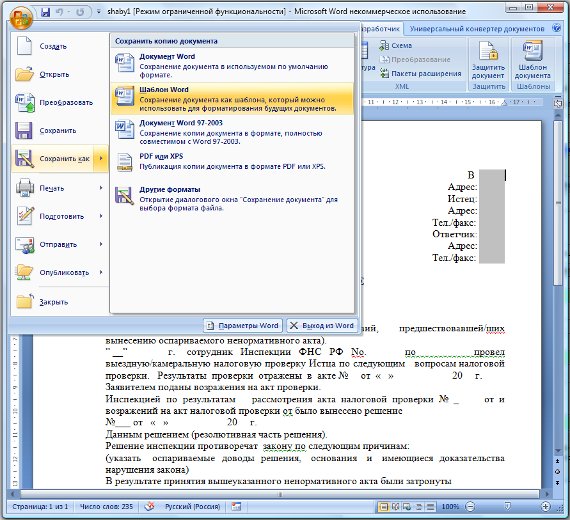
Увеличить изображение
Отредактируйте карточку, как это принято в Вашем делопроизводстве, после чего сохраните измененный шаблон в любое место на диске (например в папку "Мои документы") как шаблон.
Для этого выберите в MS Word (OO Writer) пункт меню Файл-Сохранить как, тип файла установите "Шаблон Word" (для OpenOffice Writer тип файла DOC).
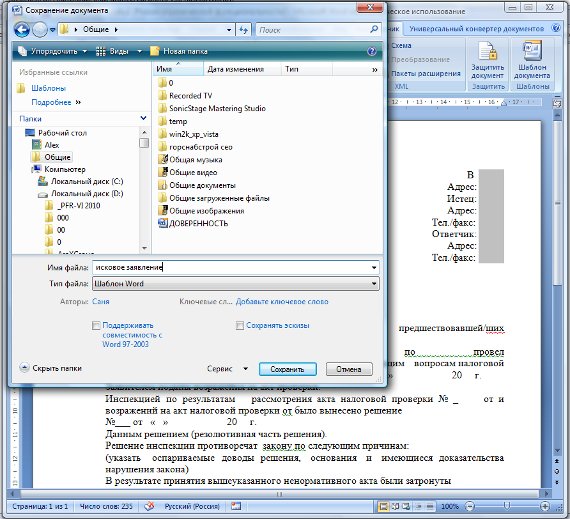
Увеличить изображение
Введите имя файла и нажмите "Сохранить" для сохранения отредактированного шаблона.
Затем закройте Microsoft Word (OpenOffice Writer).
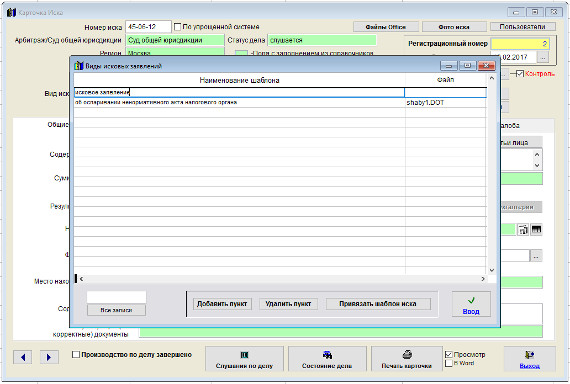
Увеличить изображение
Для внесения в программу отредактированного шаблона иска мышкой дважды щелкните по полю "Вид искового заявления", откроется справочник Виды исковых заявлений.
Нажмите кнопку Добавить пункт, введите название шаблона и нажмите кнопку "Приязать шаблон иска"
Затем через обзор файлов найдите сохраненный ранее файл шаблона и нажмите ОК.
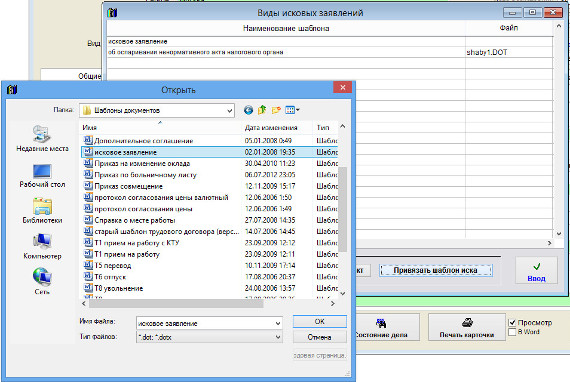
Увеличить изображение
Новый шаблон будет добавлен в программу и привязан к виду искового заявления с именем ahsby2.dotx.
Выберите нужный вид искового заявления и нажмите Ввод, вид искового заявления вместе с шаблоном проставятся в карточке иска.
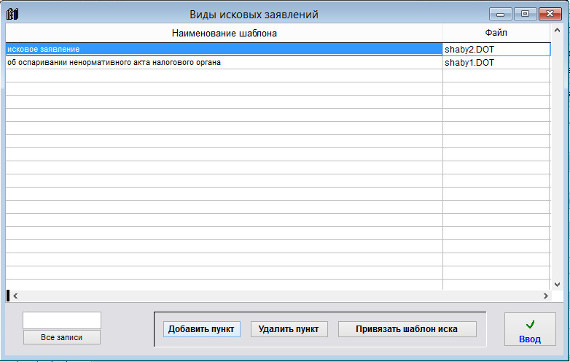
Увеличить изображение
В результате в карточке иска при нажатии на кнопку "Печать иска" при установленной галочке "В MS Word", либо, при соответствующей
настройке, "В OO Writer", печатная форма иска будет формироваться на базе нового шаблона, как это принято в Вашем делопроизводстве.
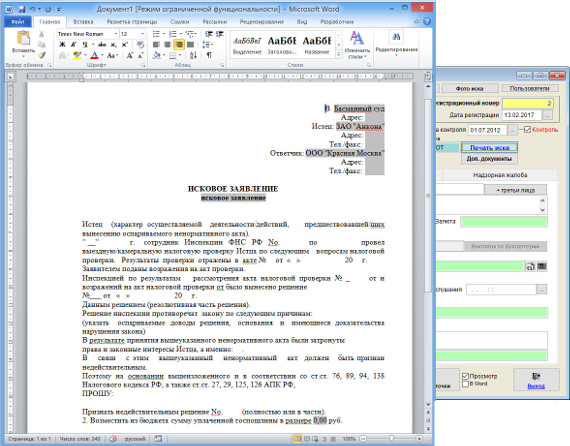
Увеличить изображение
Скачать программу «Юридический офис 2.9»
Документация программы «Юридический офис 2.9»
Как установить программу «Юридический офис 2.9»
